Последняя версия OC - вышла, поэтому обсудим, как загрузочная флешка Windows 10 поможет сделать установку и как создать такую флешку.
Как быть, когда установить нужно Windows 10, без которой компьютер даже загрузиться не сможет? Проще всего, конечно, владельцам ноутбуков и нетбуков: у них установочный комплект «зашит» в специальный скрытый раздел жесткого диска, так что вернуться к «чистой» системе не составит никакого труда.
Сертификат же с серийным номером в этом случае наклеивается прямо на нижнюю поверхность ноутбука, и это правильно — отдельную бумажку легко потерять. Но если мы имеем дело с абсолютно новым компьютером и «голым» винчестером, нам понадобится специальный диск — загрузочный. На нем заранее записана миниатюрная операционная система, главная и единственная задача которой — позволить запустить программу установки.
Проще всего превратить скачанный ISO-образ системы в загрузочный DVD: если у вас под рукой уже есть компьютер с системой, щелкните по файлу правой кнопкой мыши и выберите команду Записать на диск. Однако я рекомендую повозиться чуть дольше, и создать специальную загрузочную флешку Windows 10.
Загрузочная флешка windows 10
Проще всего создать загрузочную флешку Windows 10 с помощью программы от самой Microsoft — USB/DVD Download Tool, которую вы сможете скачать с официальной страницы https://www.microsoft.com/ru-ru/software-download/windows10. Работать с программой элементарно — достаточно указать исходный файл-образ в формате ISO, вставить USB и нажать кнопку записи.
После того как вы скачали «Программу установки» по ссылке выше и запустили ее, в открывшемся окне нужно выбрать пункт «Создать установочный носитель для другого компьютера» затем нажмите «Далее».
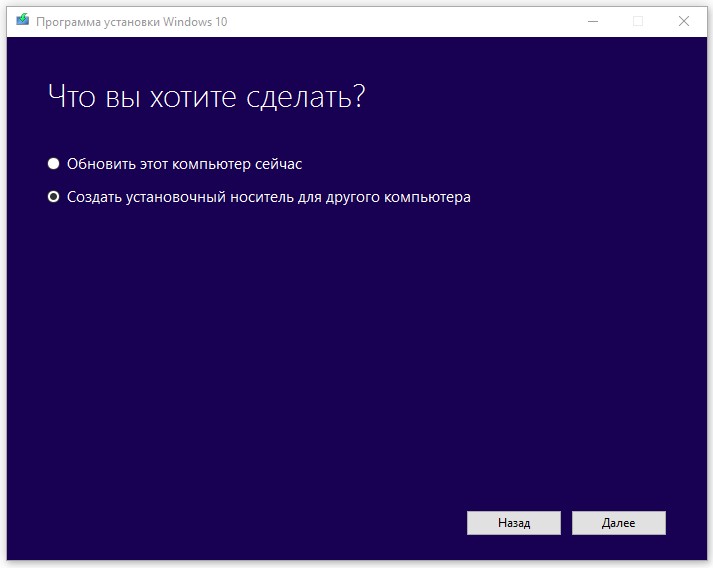
Выберите язык, выпуск (редакцию) и архитектуру операционной системы.

Выберите на какой носитель следует скачать файлы. Если выбрать «USB-устройство», то после завершения скачивания данных, программа запишет файлы на USB - накопитель, на которой должно быть 8 Гб. свободного места.
Если выбрать ISO - файл, то потребуется выбрать папку для сохранения образа с последующей записью на DVD - диск. См. статью: Как создать загрузочный диск

Осталось дождаться завершения процесса загрузки файлов дистрибутива на компьютер. Скачивание, в среднем, может занять около часа. Читайте руководство: Установка Windows 10

